Neben der automatischen Implementierung der Cookie-Richtlinie ermöglicht Ihnen unser All-in-One WordPress-Plugin die Aufzeichnung, Überprüfung und Pflege eines umfassendes DSGVO-Einwilligungsverzeichnisses für Ihre Web-Formulare.
Dieser verfügt über eine integrierte Kompatibilität für das Kontaktformular 7, WP-Formulare, WordPress-Kommentare, Checkout-Formulare für WooCommerce und Elementor-Formulare. Darüber hinaus kann dieser aber auch manuell in jede Art von Web-Formularen integriert werden und sogar Einwilligungsnachweise für offline gesammelte Einwilligungen (z.B. bei Anmeldungen in Stores) per WP-Medien-Upload speichern.
Die wichtigsten Features:
Filter erweitern im Wesentlichen die Funktionalität von Plugins. Sie bieten Entwicklern die Möglichkeit, das Standardverhalten einer Funktion zu ändern. Es ist wichtig, sich daran zu erinnern, dass Filter mit den Daten arbeiten, die sie erhalten.
Wie kann ich zusätzliche Formulare für die Consent Database unterstützen?
Angenommen, Sie möchten ein neues Formular unterstützen. Dann müssen Sie den ersten unten gezeigten Filter hinzufügen und den zweiten bereitgestellten Filter anwenden. Wenn Sie hingegen ein bestehendes Formular ändern möchten, springen Sie direkt zum zweiten Filter.
add_filter('iub_supported_form_sources', function ($sources) {
// Fügen Sie das neue unterstützte Formular hinzu
// $sources['lorem_ipsum'] = 'Lorem Ipsum Forms';
return $sources;
});
add_filter("iub_after_call_*_lorem_ipsum_*_forms", function($forms){
// Parsen Sie Ihr Formular
// Sie können die implementierten Beispiele wie WPForms, wpcf7 und Woocommerce überprüfen
$parsedForm = ...;
$forms[] = $parsedForm;
return $forms;
})
Sobald Sie unser Cookie- und Consent Database-Plugin für die DSGVO & ePrivacy (auf Englisch) installiert haben, können Sie damit beginnen, dieses zu konfigurieren.
Anders als bei der Verwendung der JavaScript-Methode ist es nicht notwendig, den Code der Consent Database in den head-Bereich zu integrieren oder ein Skript mit einer Lade-/Sende-Funktion zu versehen: das Plugin übernimmt diese Aufgabe.
Wählen Sie den Consent Database Tab und geben Sie den öffentlichen API-Schlüssel ein (Sie finden diesen in Ihrem iubenda-Dashboard > [Ihre Website] > Consent Database > Einbetten).
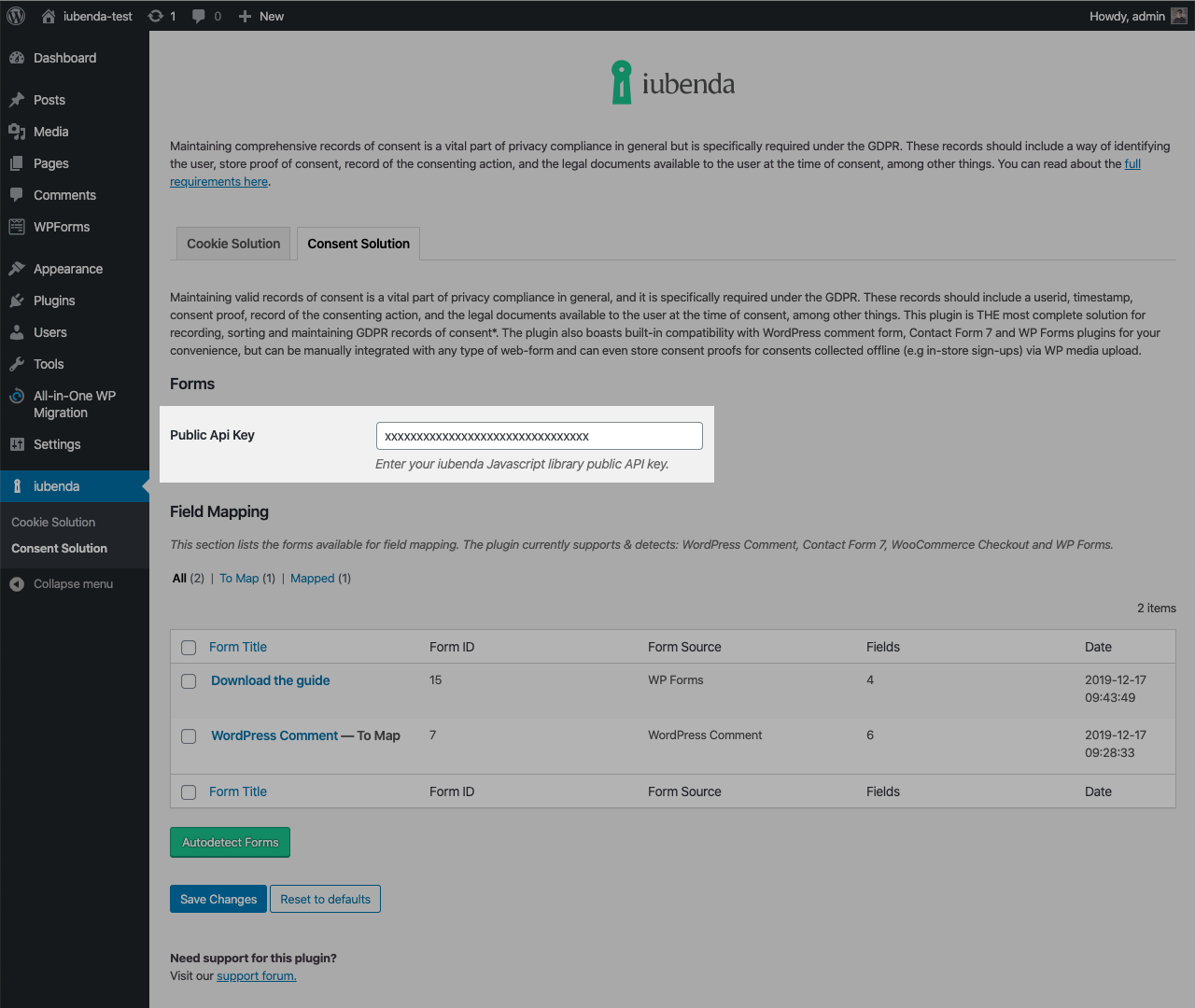
Sobald Sie auf Autodetect Forms („automatische Formularerkennung“) geklickt haben, zeigt das Plugin alle unterstützten Formulare an, die auf Ihrer Website installiert sind, und listet diese entweder unter „All“, „Mapped“ und „To Map“ auf.
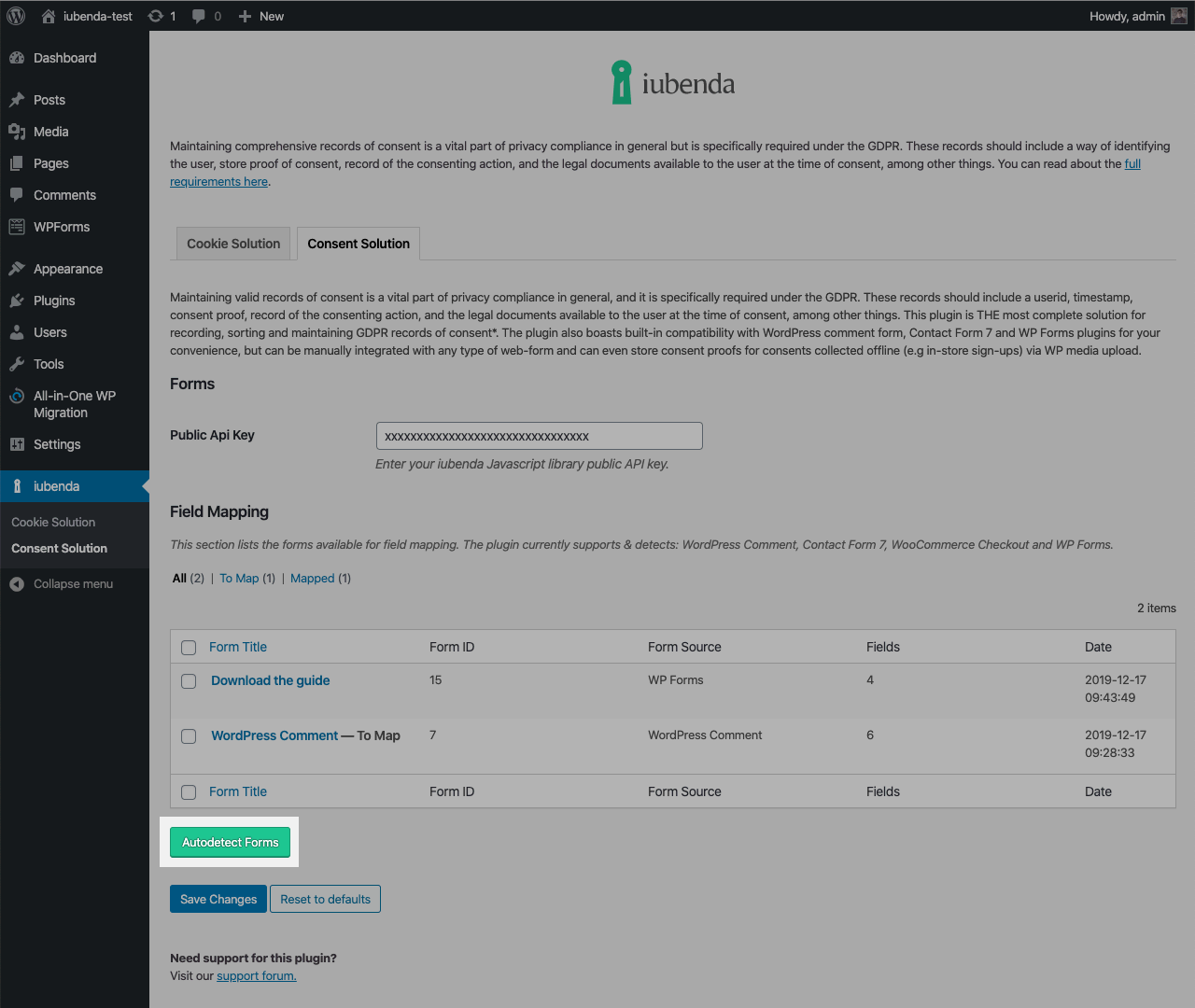
Wenn Sie ein neues Formular hinzufügen oder die Formularstruktur ändern (z.B. durch Hinzufügen eines neuen Feldes), müssen Sie erneut auf den Button für die automatische Erkennung klicken, um die aktuellste Version des Formulars innerhalb der Plugin-Nutzeroberfläche anzuzeigen.
Um ein Formular zuzuordnen, klicken Sie bitte auf den Titel des Formulars, um das Mapping-Fenster zu öffnen, und wählen Sie die Felder aus, aus denen die Consent Database die Daten erfassen soll.
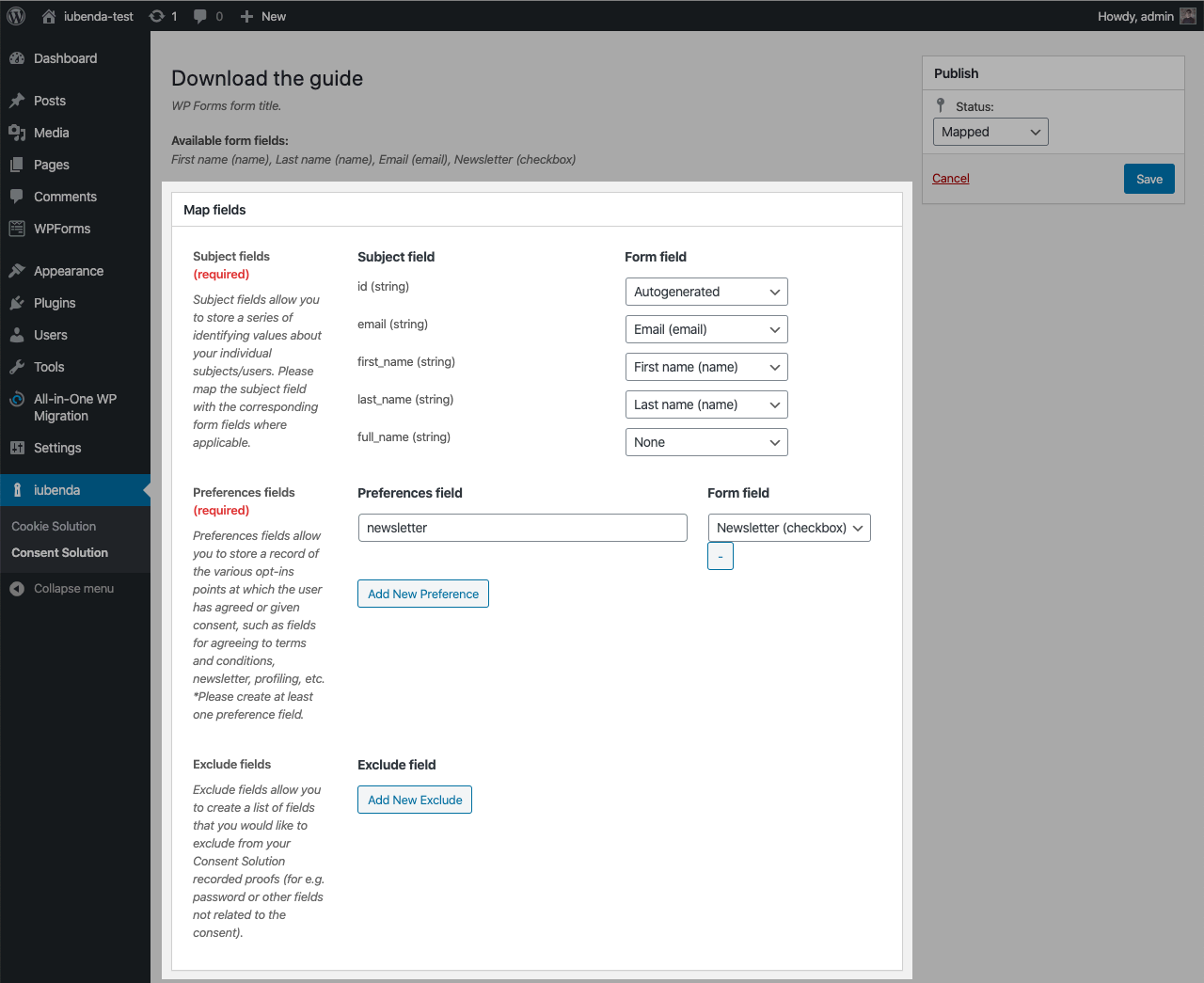
Das Plugin ermöglicht es Ihnen auch, Ihre rechtlichen Dokumente anzuzeigen, einschließlich der Datenschutzerklärungen, Cookie-Richtlinien, AGBs und benutzerdefinierten Dokumente.
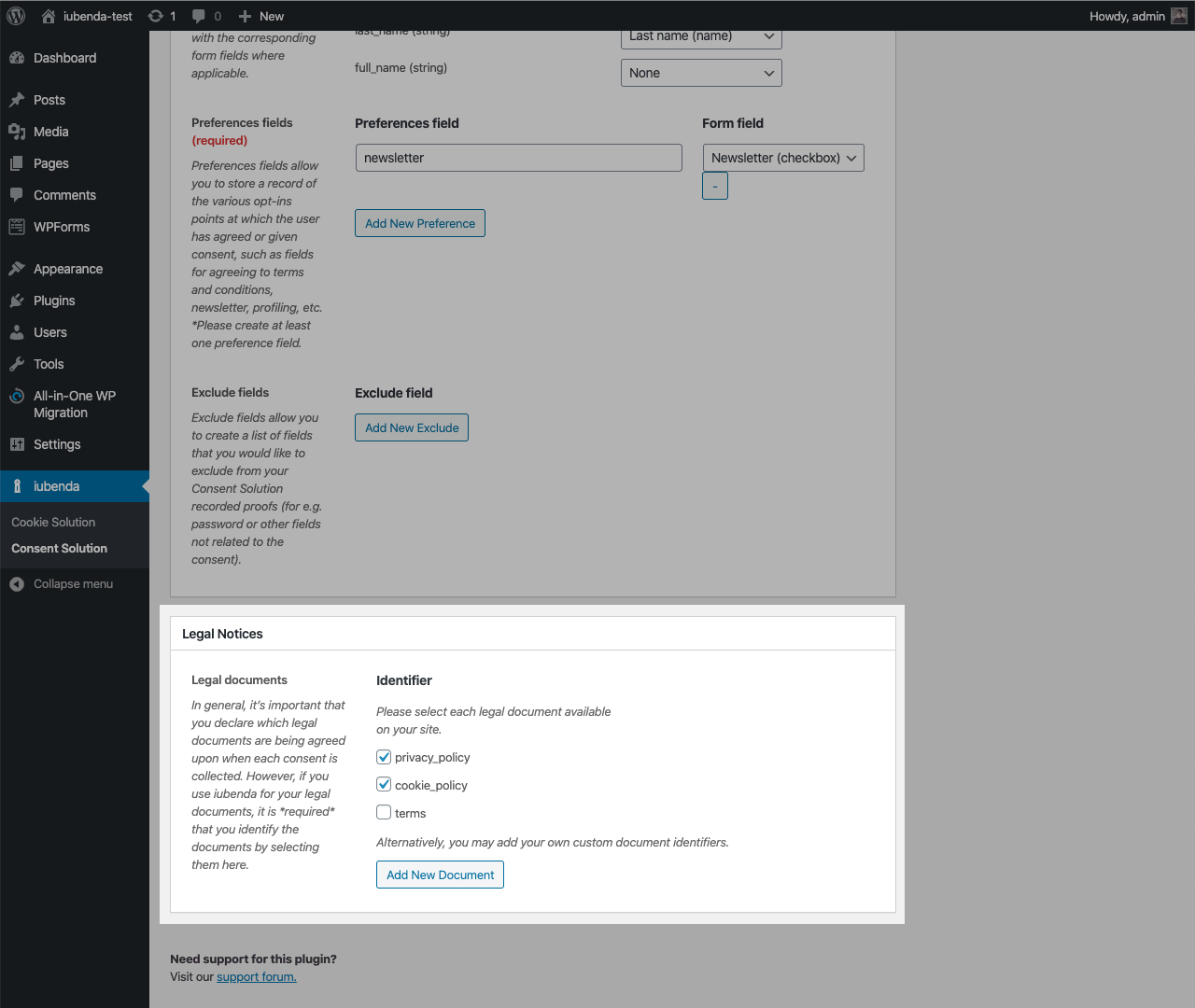
Wenn Sie mit der Bearbeitung fertig sind, aktualisieren Sie den Status auf Mapped („Zuordnung“) und klicken Sie auf Save („Speichern“).
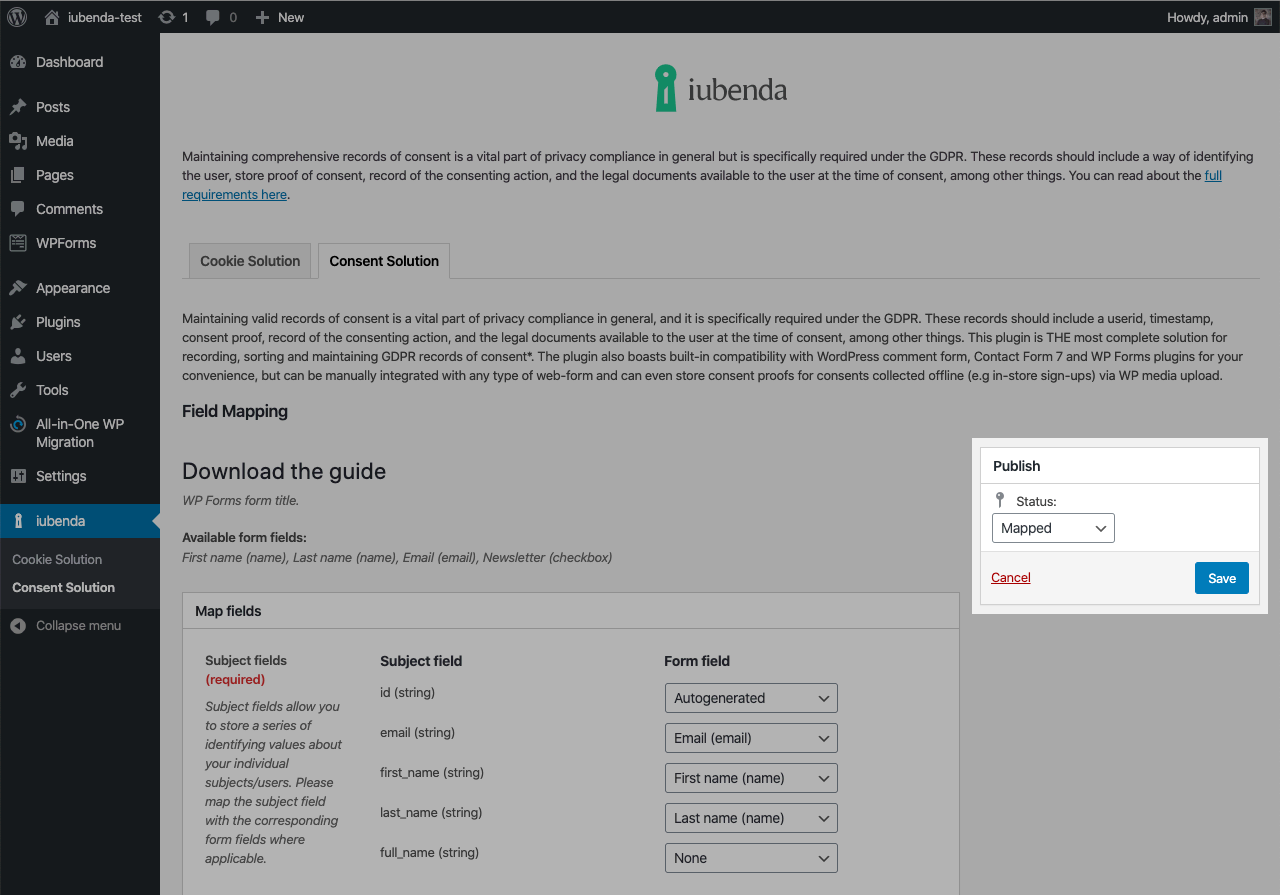
Sobald Sie anfangen Ihre Einwilligungen zu erfassen, können Sie Ihre Einwilligungsdaten im Consent Dashboard sortieren und analysieren.